这几天突然电脑的鼠标左键无法去拖动文件和文件夹,但是双击之类的功能都是可以使用的,所以就研究了先如果去解决这个问题。下面我分享下自己的 总结 。
电脑鼠标无法拖到文件的原因: 1)一般是dllcache 损坏 2)可能是由于电脑的ESC按键没有复位造成的 电脑鼠标无法拖到文件的解决办法 方法 1:连续按两次电脑左上角的ESC按钮,这样就可以了,这个是最简单的方法。
方法2:去掉右键里的自动排列。 方法3: a、在电脑的最下方的任务栏中右键鼠标然后弹出一个对话框 b、然后在弹出的对话框中选择属性。 c、属性对话框中选择【开始】菜单 d、然后选择自定义,弹出一个对话框,在其中找“启动上下文菜单和拖放”,然后选择这个按钮。 e、所有的页面选择应用,然后尝试着拖放文件,一切就OK了。
注意事项:一般在网页中按一些快捷键可能也会导致这种情况。
鼠标不能拖动 有这些解决方法
; 1、首先在电脑的右下角任务栏中右键鼠标,在弹出的页面选择属性这个选项。 2、然后在属性页面里选择【开始】这个选项。
3、最后选择自定义会弹出一个对话框,找到“启动上下文菜单和拖放”这个选项,然后选择这个按钮,所有的页面选择应用,鼠标左键不能拖动选中文件的问题就解决了。
电脑文件无法拖动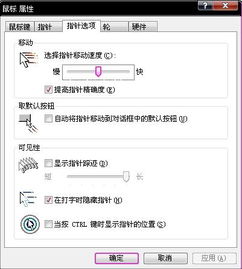
解决 鼠标不能拖动文件方法第一步:首先确定没有启用“自动排列”和“对齐到网络”功能;鼠标右键点击桌面空白处——>鼠标指向“排列图标”——>在右边窗口中查看“自动排列”和“对齐到网络”这两项前面是否打上了钩——>如果是,将这两项前面的勾去掉即可。第二步:鼠标右键点击任务栏空白处——>选择“属性”—— >弹出“任务栏和开始菜单属性”中切换到“开始菜单”选项卡中——>点击下方的“自定义”按钮——>弹出的“自定义开始菜单”窗口切换 到“高级”选项卡中——>往下拉动滑动条,找到并将“启用拖放”前面打上勾——>点击“确定”。
第三步:点击“开始”菜单——>选择“运行”——>在运行窗口中输入“gpedit.msc”(不含引号),点击确定打开“组策略”—— >展开用户配置项目下方的“管理模板”——>在展开 “Windows组件”——>单击“任务计划程序”——>然后在右边窗口中找到“禁用拖放”——>双击打开该项目,将其设置为“未配 置”或“已禁用”——>点击“确定”退出。
如果遇到鼠标不能拖动文件的时候,直接按两次键盘左上角的ESC键,如果还是鼠标不能拖动,在考虑使用上述的步骤检查。
标签: 重启又可以了



